Ja prezentācijās meklējat radošus izteiksmes veidus, jums noteikti vajadzētu iepazīties ar WordArt lietojumprogrammu pakalpojumā Google Slides. Šī funkcija ļauj ne tikai vienkārši attēlot tekstu, bet arī to izcelt, izmantojot dažādus formatējumus un stilus. Šajā pamācībā soli pa solim uzzināsiet, kā izmantot WordArt, lai izceltu tekstu un paceltu prezentācijas jaunā līmenī.
Galvenie secinājumi
- WordArt piedāvā plašas teksta noformējuma iespējas Google Slides.
- Tekstu var formatēt individuāli, tostarp fontus un krāsas.
- WordArt ļauj izveidot atspulgus un teksta rotācijas, lai nodrošinātu dinamisku izkārtojumu.
- Pielāgojumus ir viegli veikt, un tie padara jūsu slaidus profesionālākus.
Soli pa solim
Lai Google Slaidiem pievienotu WordArt, sāciet ar šādu soli:
Pirmais solis ir atvērt Google Slides un izvēlēties prezentāciju, kurai vēlaties pievienot WordArt. Izvēlnes joslā noklikšķiniet uz "Insert" (Ievietot). Šeit jūs ātri redzēsiet vārdu "WordArt".
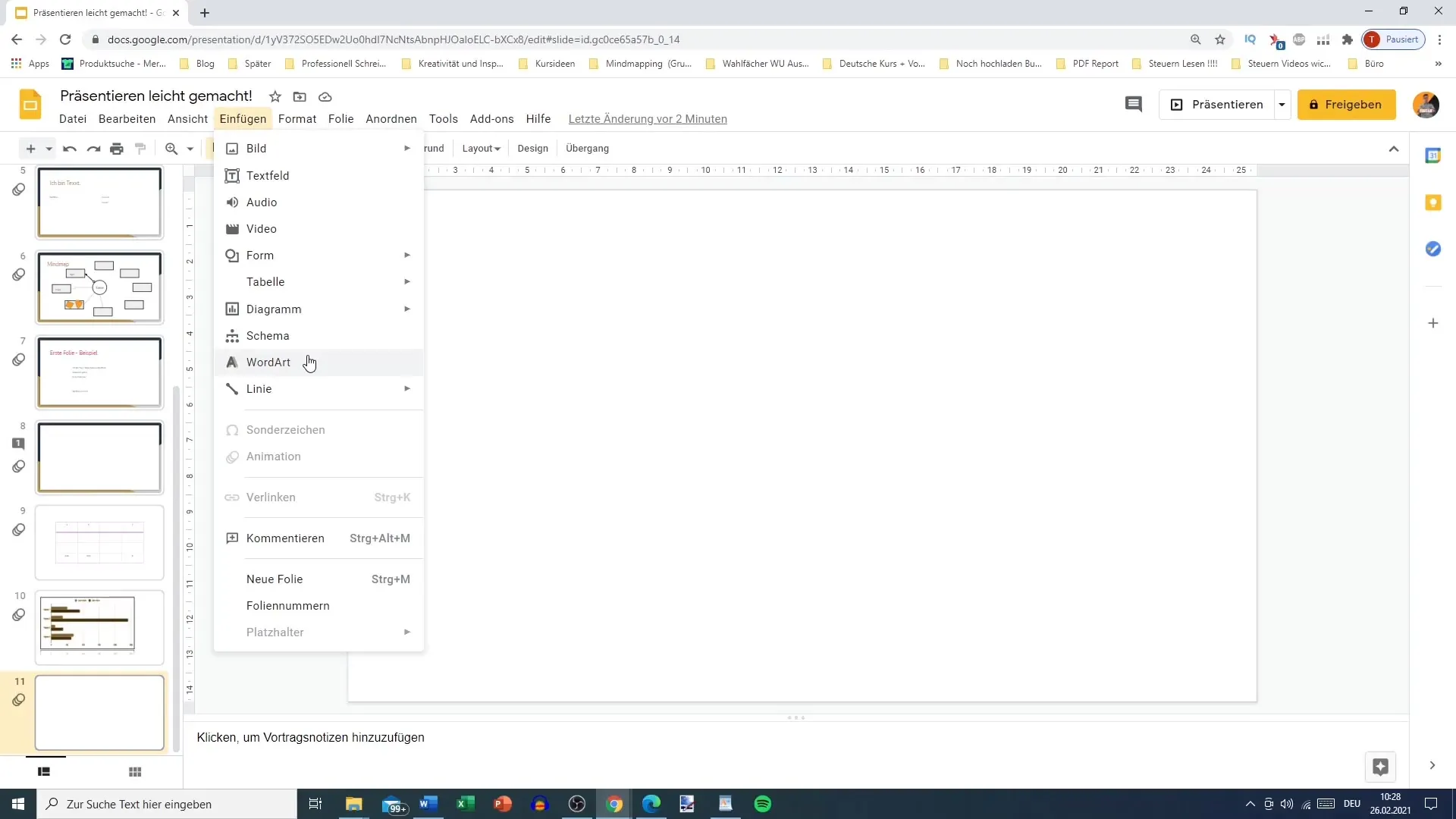
Tagad ir pienācis laiks ievadīt vēlamo tekstu. Piemēram, ierakstiet savu vārdu, lai uzreiz izmēģinātu funkciju, un nospiediet Enter. Pēc tam sistēma izveidos jūsu WordArt.
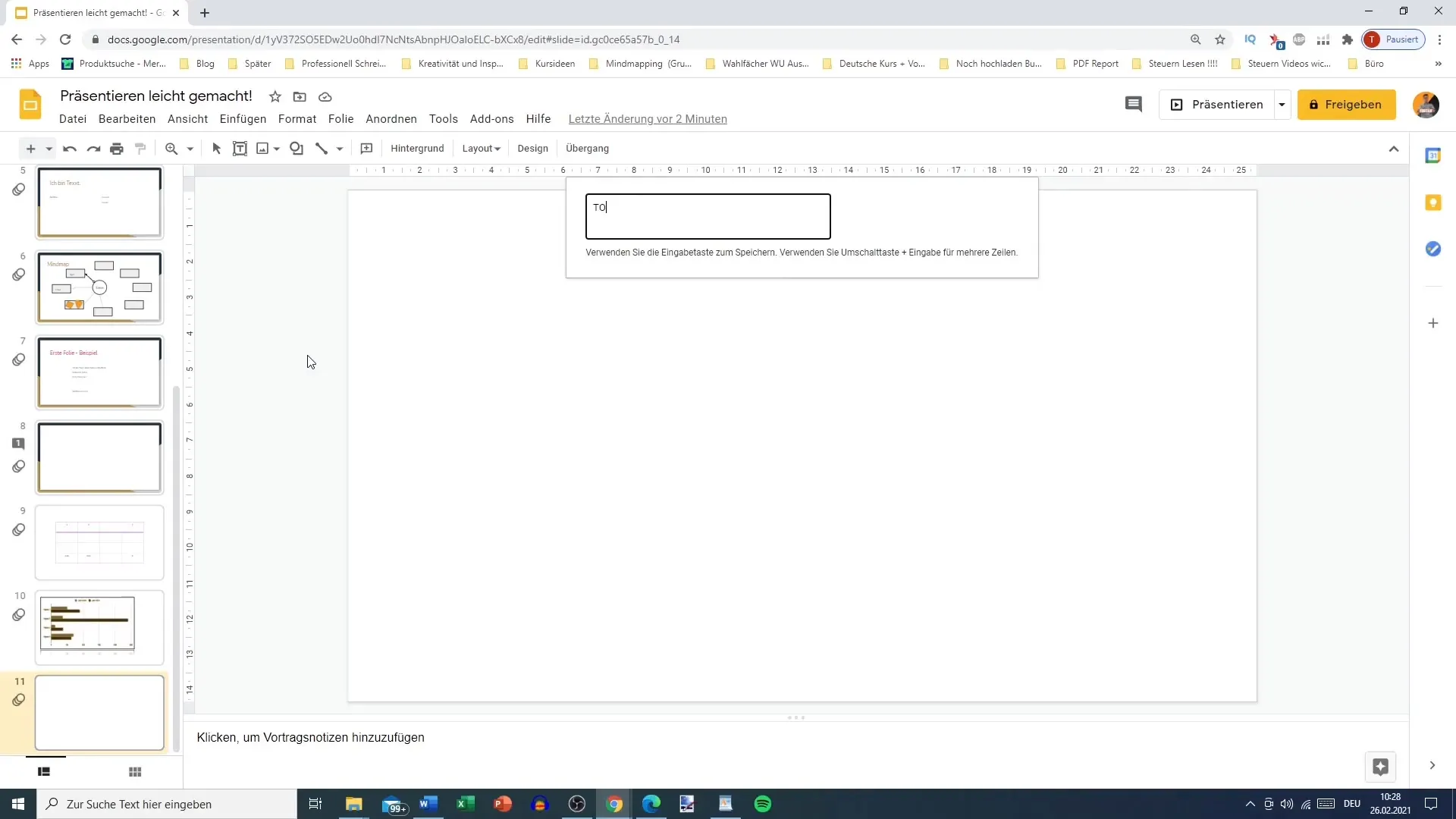
Pēc tam varat sākt formatēt savu WordArt. Atšķirībā no parastā teksta šeit jums ir lielāka dizaina brīvība. Piemēram, varat mainīt teksta aizpildījuma krāsu, kas sniedz jums daudz radošu iespēju.
Ja pielāgojat tekstu, varat izmēģināt arī dažādus fontu izmērus. Izmēģiniet izmērus virs 90 punktiem un salīdziniet rezultātu ar parasto tekstu, lai redzētu atšķirību.
Iespējams, pamanīsiet, ka parastais teksts ir ļoti ierobežojošs no dizaina viedokļa. Parastā teksta gadījumā varat izvēlēties tikai krāsu, bet WordArt gadījumā varat izvēlēties gan aizpildījuma krāsu, gan apmales krāsu. Izvēlieties spilgti oranžu krāsu un pievērsiet uzmanību apmalei, kuru, iespējams, vēlaties padarīt biezāku.
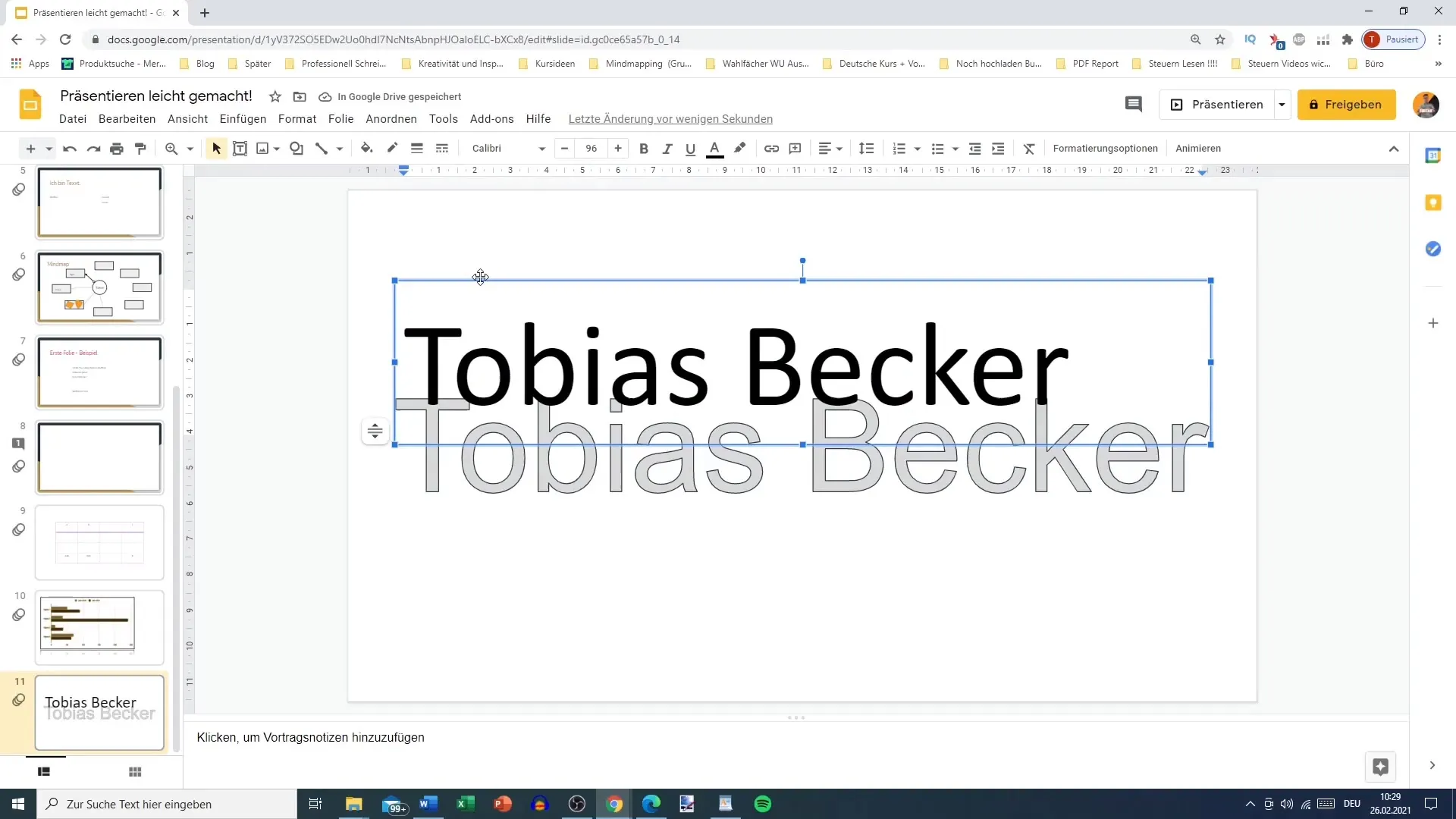
Robežu biezumu var viegli mainīt iestatījumos. Padomājiet, vai jūsu prezentācijai ir pietiekams trīs punktu biezums, vai arī jums nepieciešams kaut kas biezāks.
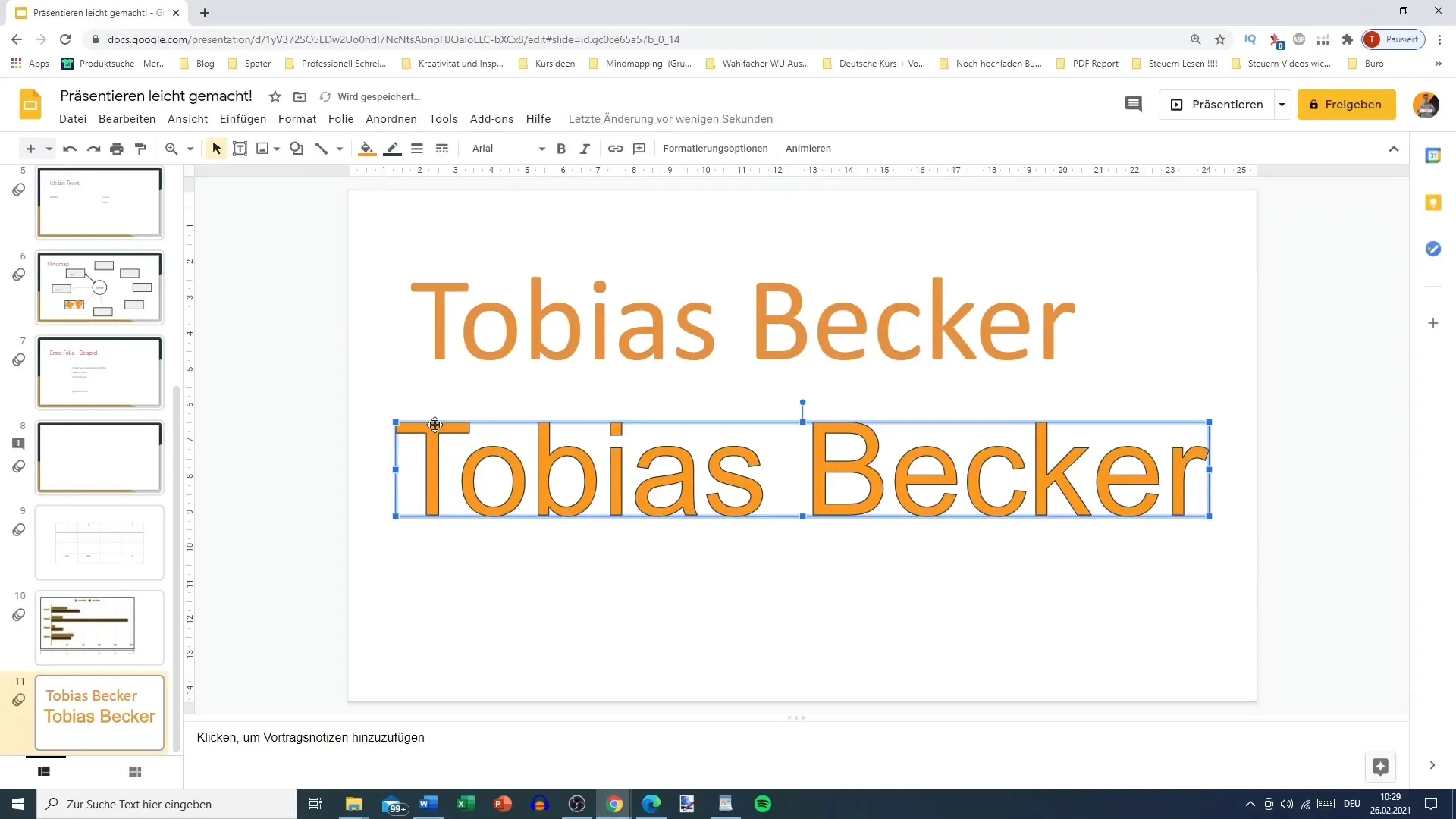
Iestatiet fontu atbilstoši savām vēlmēm. Vai jums ir padomā kāds īpašs fonts, piemēram, "KAV Normal" vai "Pacifico"? Varat to izvēlēties uzreiz un redzēt, kā tas izmainīs jūsu tekstu.
WordArt formatēšana ļauj arī piemērot dažādus stilus, piemēram, treknrakstā vai slīprakstā. Šīs iespējas piešķir jūsu tekstam personalizētu izskatu.
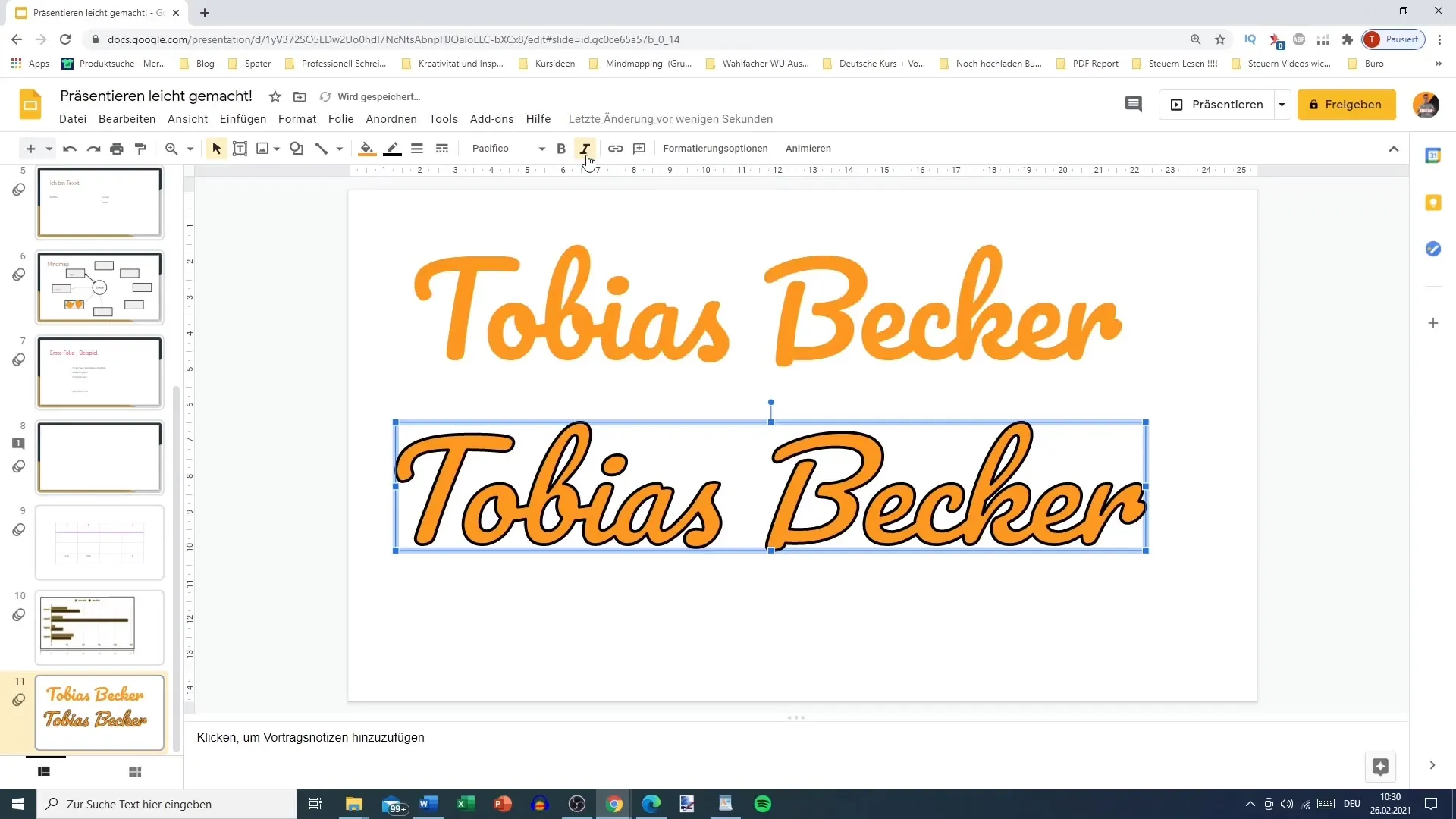
Ja vēlaties izmantot WordArt kā parakstu, mazāk bieži vien ir vairāk. Pārliecinieties, ka kontūra nav pārāk bieza, lai paraksts nebūtu uzkrītošs.
Apsveriet arī to, kur un cik liels attēls tiks parādīts uz slaida. Pārliecinieties, ka lasāmību nepasliktina pārāk biezas apmales.
Pakalpojumā Google Slides ir arī iespēja kopēt WordArt un ielīmēt to citur prezentācijā.
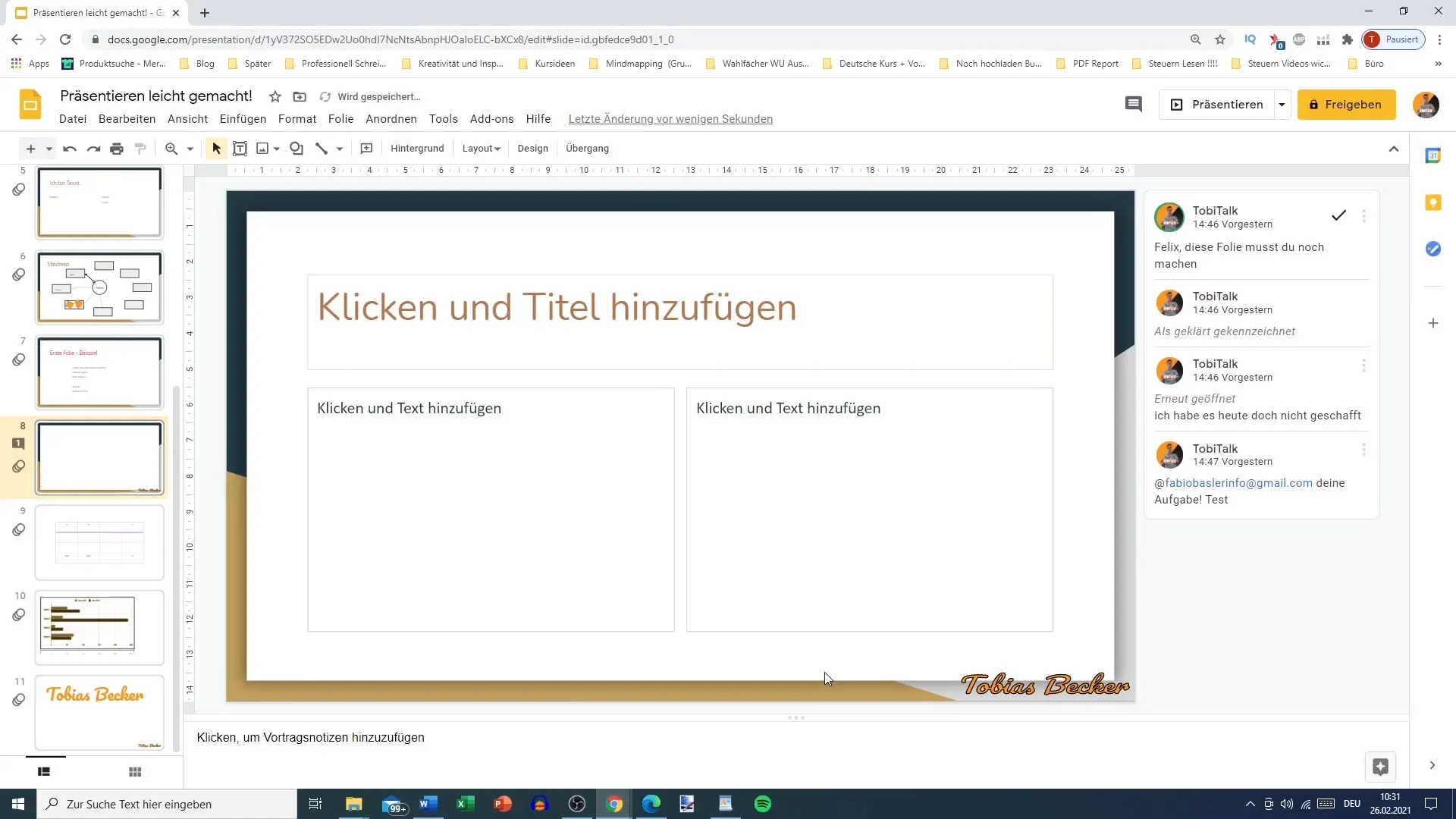
Ir pieejamas arī formatēšanas iespējas, piemēram, teksta pārveidošana pārdomās. Tekstu var attēlot dažādās krāsās un mainīt atspulga lielumu un atrašanās vietu.
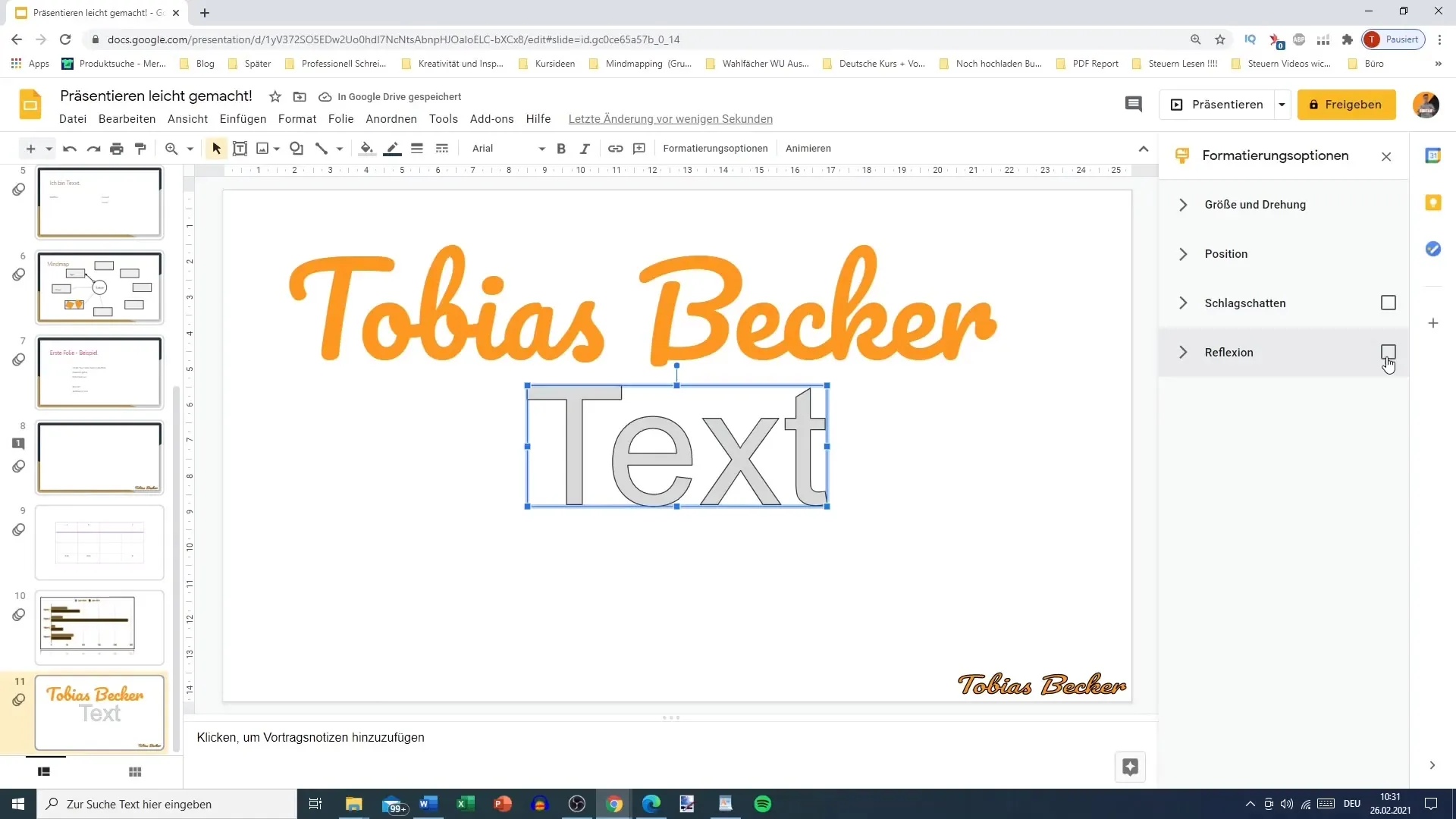
Izmantojot šīs WordArt formatēšanas iespējas, jūsu prezentācija vairs nekad vairs neizskatīsies vienmuļa. Eksperimentējiet, lai noskaidrotu, kuras kombinācijas vislabāk atbilst jūsu tēmai.
Apkopojums
WordArt ir lielisks veids, kā pielāgot tekstus un radoši integrēt tos Google Slaidos. Pateicoties tās ērtai lietošanai un plašajam formatēšanas iespēju klāstam, jūs varat sasniegt iespaidīgus rezultātus un atdzīvināt prezentācijas. Sekojiet norādītajiem soļiem, lai izmantotu WordArt iespējas un paceltu savu saturu jaunā līmenī.
Biežāk uzdotie jautājumi
Kā Google Slides ievietot WordArt? Noklikšķiniet uz "Insert" un izvēlnē izvēlieties "WordArt".
Vai es varu pielāgot WordArt aizpildījuma un malas krāsu? Jā, varat atsevišķi pielāgot gan aizpildījuma, gan malas krāsu.
Kā es varu mainīt WordArt fontu? Vienkārši izvēlnē "Fonts" izvēlieties vajadzīgo fontu.
Vai es varu kopēt WordArt un izmantot to citur prezentācijā? Jā, varat kopēt un ielīmēt WordArt, kur vien tas nepieciešams.
Kādas ir WordArt priekšrocības salīdzinājumā ar parasto tekstu?WordArt piedāvā vairāk dizaina iespēju, piemēram, aizpildījuma krāsas, malu biezumu un iespēju izmantot atspulgus un teksta rotāciju.


